Qfile 类介绍
QT--文本文件的读写(QFile、QTextStream)

QT--⽂本⽂件的读写(QFile、QTextStream)⼀、⽂本⽂件⽂本⽂件是指纯⽂本格式存储的⽂件,例如:.cpp、.html、.xml⽂件等都是纯⽂本⽂件⼆、QT纯⽂本⽂件读写函数QT提供了两种读写纯⽂本⽂件的⽅法:①QFile类的IODevice读写功能直接进⾏读写②QFile和QTextStream结合起来,⽤流的⽅法进⾏⽂件读写三、QFile类功能:提供了⼀个⽤于读/写⽂件的接⼝,它可以⽤来读/写⽂本⽂件、⼆进制⽂件和 Qt 资源的 I/0 设备构造函数QFile()QFile(const QString &name)QFile(QObject *parent)QFile(const QString &name, QObject *parent)open函数功能:⽤来打开⼀个⽂件对象参数:决定⽂件以何种⽅式打开(同⽅式之间可以配合使⽤,中间⽤ | 隔开),QIODevice是Qt所有I/O设备的基础类,为QFIle等类提供⼀个抽象接⼝QIODevice::ReadOnly //以只读的⽅式打开(⽂件不存在出错)QIODevice::WriteOnly //以只写的⽅式打开,打开时⽂件内原内容清空(⽂件不存在则创建)QIODevice::ReadWrite //以读写的⽅式打开⽂件QIODevice::Append //已追加的⽅式打开⽂件,新写⼊⽂件的数据添加到⽂件尾部QIODevice::Truncate //以重写的⽅式打开⽂件,⽂件打开时原有内容全部清空QIODevice::Text //以⽂本的⽅式打开⽂件。
读取时,将'\n'翻译为换⾏符;写⼊时,将⾏结束符转换成本地格式(如Windows下是'\r\n'):bool QFile::open(OpenMode mode)其它⽤于读写的函数:close(); //关闭⽂件read(); //读⽂件,参数为读取的长度⼤⼩(必填)readLine(); //读取⼀⾏readAll(); //读取所有write(); //向⽂件中写⼊数据atEnd(); //判断是否到达⽂件尾seek(); //将⽂件指针定位到指定位置处pos(); //获取⽂件指针当前位置四、QTextStream类功能:QTextStream与IO读写设备结合,为数据读写提供了⼀些⽅便的⽅法的类,以流的⽅式读写⽂件QTextStream可以以QFile、QTemporaryFile、QBuffer、QTcpSocket、QUdpSocket等IO设备类结合使⽤构造函数QTextStream()QTextStream(QIODevice *device)QTextStream(FILE *fileHandle, QIODevice::OpenMode openMode = QIODevice::ReadWrite)QTextStream(QString *string, QIODevice::OpenMode openMode = QIODevice::ReadWrite)QTextStream(QByteArray *array, QIODevice::OpenMode openMode = QIODevice::ReadWrite) QTextStream(const QByteArray &array, QIODevice::OpenMode openMode = QIODevice::ReadOnly)其他函数//将QTextStream对象设定为是否⾃动识别Unicode编码(例如⽂本中有汉字时)void QTextStream::setAutoDetectUnicode(bool enabled)atEnd(); //判断是否到达⽂件末尾readAll(); //读取全部内容readLine(); //⼀次只读取⼀⾏内容<<QString //向QTextStream流中写⼊内容演⽰案例://输⼊⽂本流QFile file("output.txt");if(file.open(QFile::WriteOnly | QFile::Truncate)){QTextStream out(&file); //创建写⼊流out << "PI:" << qSetFieldWidth(10) << left << 3.1415926;//写⼊数据out << "\r\ninsert new line";//写⼊数据}file.close();//输出⽂件流QFile fileOpen("output.txt");if(! fileOpen.open(QFile::ReadOnly | QIODevice::Text))qDebug() << fileOpen.errorString();QTextStream in(&fileOpen); //创建输出流while(!in.atEnd()){QString oneLine = in.readLine(); //读取⼀⾏qDebug() << oneLine;}五、演⽰案例见⽂章:。
Qt基础开发之Qt文件操作类QFile读写文件的详细方法与实例及QDataStream的使用方法

Qt基础开发之Qt⽂件操作类QFile读写⽂件的详细⽅法与实例及QDataStream的使⽤⽅法Qt⽂件操作类QFile简介Qt中使⽤QFile类来操作⽂件的输⼊/输出。
继承⾄QIODevice,QIODevice类是输⼊/输出设备的基类,为设备提供了公共实现和抽象接⼝⽤于读写块数据。
QIODevice⼜继承⾄QObject。
1、使⽤QFile类打开⽂件QFile的构造函数QFile(const QString &name) //传⼊⼀个⽂件路径构造完成后,并没有打开⽂件,需要使⽤QFile::open函数来打开⽂件[virtual] bool QFile::open(OpenMode mode);/**OpenMode mode 打开⽅式,是⼀个枚举类型*QIODevice::NotOpen 不打开*QIODevice::ReadOnly 只读⽅式*QIODevice::WriteOnly 读写⽅式*QIODevice::ReadWrite 读写⽅式*QIODevice::Append 追加⽅式*QIODevice::Truncate 阶段⽅式*QIODevice::Text 转换不同平台的换⾏,读的时候把所有换⾏转成'\n',写的时候再把'\n'转换对应平台的换⾏*QIODevice::Unbuffered 不使⽤缓冲区*/例如:QFile file("d:/123.txt");file.open(QIODevice::ReadOnly);2、QFile类关闭⽂件[virtual] void QFileDevice::close(); //刷新缓冲区,并关闭⽂件3、QFile类⽂件读操作QIODevice::read函数QByteArray QIODevice::read(qint64 maxSize);//读取maxSize个字节,内部位置指针后移maxSize,并返回⼀个QByteArray对象。
Qt文件操作之一QFile(使用QTextStream读取文件)
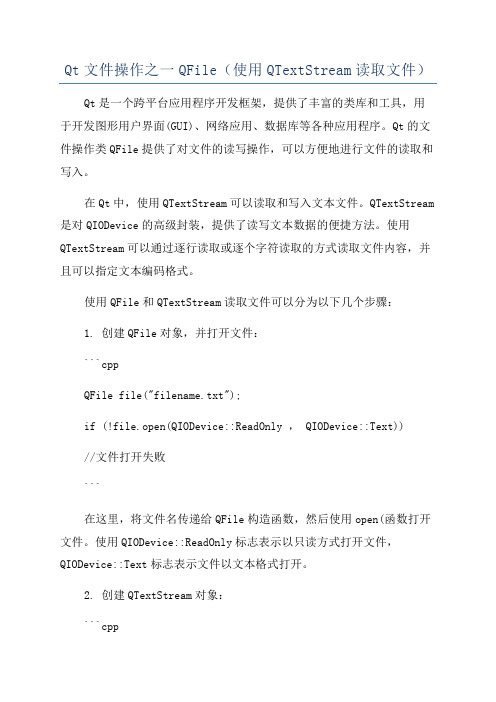
Qt文件操作之一QFile(使用QTextStream读取文件)Qt是一个跨平台应用程序开发框架,提供了丰富的类库和工具,用于开发图形用户界面(GUI)、网络应用、数据库等各种应用程序。
Qt的文件操作类QFile提供了对文件的读写操作,可以方便地进行文件的读取和写入。
在Qt中,使用QTextStream可以读取和写入文本文件。
QTextStream 是对QIODevice的高级封装,提供了读写文本数据的便捷方法。
使用QTextStream可以通过逐行读取或逐个字符读取的方式读取文件内容,并且可以指定文本编码格式。
使用QFile和QTextStream读取文件可以分为以下几个步骤:1. 创建QFile对象,并打开文件:```cppQFile file("filename.txt");if (!file.open(QIODevice::ReadOnly , QIODevice::Text))//文件打开失败```在这里,将文件名传递给QFile构造函数,然后使用open(函数打开文件。
使用QIODevice::ReadOnly标志表示以只读方式打开文件,QIODevice::Text标志表示文件以文本格式打开。
2. 创建QTextStream对象:```cppQTextStream in(&file);```使用QTextStream的构造函数将QFile对象传递给它,这样就可以通过QTextStream读取文件内容。
3.逐行读取文件内容:```cppwhile (!in.atEnd()QString line = in.readLine(;//对每一行内容进行处理```使用QTextStream的readLine(函数可以逐行读取文件的内容。
在循环中,不断调用readLine(函数直到文件末尾。
4.关闭文件:```cppfile.close(;```在读取完文件内容之后,需要使用QFile的close(函数关闭文件。
Qt Qfile

QFile类是一个操作文件的输入/输出设备。
#include <qfile.h>详细描述QFile类是一个操作文件的输入/输出设备。
QFile是用来读写二进制文件和文本文件的输入/输出设备。
QFile可以自己单独被使用,但是如果和QDataStream或QTextStream一起使用将更加方便。
文件名通常可以通过构造函数来传递,但也可以使用setName()来设置。
你可以通过exists()来检查一个文件是否存在并且可以通过remove()来移去一个文件。
文件可以用open()来打开、用close()来关闭、用flush()来刷新。
数据通常可以使用QDataStream 或者QTextStream进行读写,但你也可以使用readBlock()和readLine()来读,使用writeBlock()来写。
QFile也支持getch()、ungetch()和putch()。
size()可以返回文件的大小。
你可以通过使用at()函数得到当前文件位置或者移到一个新的文件位置。
如果你到了文件的末尾,atEnd()返回真。
handle()返回文件句柄。
这里是一个使用QTextStream来一行一行地读取一个文本文件的代码段。
它会把每一行带上一个行号打印出来。
QStringList lines; QFile file( "file.txt" ); if ( file.open( IO_ReadOnly ) ) { QTextStream stream( &file ); QString line; int n = 1; while ( !stream.eof() ) { line = stream.readLine(); // 不包括“\n”的一行文本printf( "=: %s\n", n++, tin1() ); lines += line; } file.close(); }写文本也很容易(假设我们有一个行的字符串列表要写):QFile file( "file.txt" ); if ( file.open( IO_WriteOnly ) ) { QTextStream stream( &file ); for ( QStringList::Iterator it = lines.begin(); it != lines.end(); ++it ) stream << *it << "\n"; file.close(); }QFileInfo类控制文件的详细信息,比如访问权限、文件日期和文件类型。
qfile不识别port

qfile不识别port
(实用版)
目录
1.介绍 qfile
2.解释 port
3.说明 qfile 不识别 port 的原因
4.解决 qfile 不识别 port 的方法
正文
1.qfile 是一款强大的文件管理工具,它可以帮助用户方便地管理和操作文件。
但是,在使用 qfile 的过程中,有些用户遇到了 qfile 不识别 port 的问题。
2.port,即端口,是计算机网络中的一个重要概念。
它是计算机在网络中通信的数字标识符,用于区分不同的计算机服务。
在网络通信中,数据传输需要通过不同的端口来进行。
3.qfile 不识别 port 的原因可能有多种。
首先,可能是因为计算机的防火墙设置不正确,导致 qfile 无法访问特定的端口。
其次,可能是因为 qfile 的设置有误,导致它无法正确识别端口。
4.解决 qfile 不识别 port 的方法也有多种。
用户可以尝试调整防火墙设置,允许 qfile 访问特定的端口。
同时,用户也可以尝试调整qfile 的设置,确保它能够正确识别端口。
如果以上方法都无法解决问题,用户还可以尝试重新安装 qfile,或者联系 qfile 的技术支持团队寻求帮助。
第1页共1页。
qfile的用法

qfile的用法
qfile是一个用于文件操作的Python包,可以用于文件的读取、写入和管理。
它提供了一些常用的函数和方法,便于我们在代码中对文件进行操作。
使用qfile的基本步骤如下:
1. 导入qfile模块:首先需要在代码中导入qfile包,可以使用以下语句进行导入:
2. 创建QFile对象:通过QFile类创建一个文件对象,传入文件路径作为参数。
3.文件读取:可以使用`read()`方法来读取整个文件内容,也可以使用`readlines()`方法按行读取文件内容。
4. 文件写入:可以使用`write()`方法将内容写入文件中。
5.文件追加:如果需要在文件末尾追加内容,可以使用`append()`方法。
6. 文件关闭:在完成文件操作后,应该调用`close()`方法关闭文件,释放资源。
除了上述基本用法外,qfile还提供了其他一些常用的方法,如文件重命名、复制、移动和删除等操作。
你可以根据具体需求查阅qfile的文档进行更详细的了解。
qt读取文件中大量的数据的方法

qt读取文件中大量的数据的方法在Qt中,我们可以使用不同的类和方法来读取包含大量数据的文件。
以下是一些常用的方法:1. 使用QFile类:QFile类提供了一种简单和直接的方式来读取文件。
它具有open(和read(等方法来打开和读取文件。
以下是一个例子:```cppQFile file("path/to/file"); // 创建文件对象if (file.open(QIODevice::ReadOnly)) { // 打开文件QByteArray data = file.readAll(; // 读取整个文件内容//处理数据file.close(; // 关闭文件} else//文件打开失败,处理错误```2. 使用QTextStream类:QTextStream类提供了一个更高级的接口来读取文本文件。
它可以逐行读取数据,并且可以设置不同的编码。
以下是一个例子:```cppQFile file("path/to/file"); // 创建文件对象if (file.open(QIODevice::ReadOnly , QIODevice::Text)) { // 打开文件并以文本模式读取QTextStream in(&file); // 创建文本流对象while (!in.atEnd() { // 逐行读取QString line = in.readLine(;//处理每一行数据}file.close(; // 关闭文件} else//文件打开失败,处理错误```3. 使用QDataStream类:QDataStream类提供了一种方便的方式来读取二进制文件。
它可以直接从文件中读取基本类型的数据(如整数、浮点数等)。
以下是一个例子:```cppQFile file("path/to/file"); // 创建文件对象if (file.open(QIODevice::ReadOnly)) { // 打开文件QDataStream in(&file); // 创建数据流对象while (!in.atEnd() { // 循环读取直到文件结尾int value;in >> value; // 读取一个整数//处理数据}file.close(; // 关闭文件} else//文件打开失败,处理错误```4. 使用QIODevice类的子类:QIODevice是一个抽象类,它定义了一组通用的接口来读写数据。
qfile不识别port

qfile不识别port【实用版】目录1.Qfile 简介2.Qfile 不识别 port 的问题3.解决 Qfile 不识别 port 的方法4.总结正文1.Qfile 简介Qfile 是一款强大的文件管理器,它可以让用户方便地管理计算机上的文件和文件夹。
Qfile 具有丰富的功能,如文件压缩、解压缩、加密、解密等,能够满足用户各种文件处理需求。
然而,在使用 Qfile 的过程中,有些用户遇到了 Qfile 不识别 port 的问题。
2.Qfile 不识别 port 的问题Qfile 不识别 port 的问题主要表现为:在使用 Qfile 时,无法正确识别某些文件夹或文件的属性,导致无法正常进行移动、删除、重命名等操作。
这个问题可能会给用户的文件管理带来诸多不便。
3.解决 Qfile 不识别 port 的方法针对 Qfile 不识别 port 的问题,用户可以尝试以下方法进行解决:(1) 重启 Qfile 软件。
有时候,软件可能出现了故障,导致无法正常识别 port。
重启软件可能会解决这个问题。
(2) 检查文件或文件夹的权限。
在某些情况下,可能是因为用户没有足够的权限导致 Qfile 无法识别 port。
用户可以检查文件或文件夹的权限设置,确保自己拥有足够的权限进行操作。
(3) 更新 Qfile 软件。
如果 Qfile 版本过低,可能会导致不识别port 的问题。
用户可以尝试更新 Qfile 到最新版本,看是否能够解决问题。
(4) 清理 Qfile 软件缓存。
有时候,Qfile 的缓存数据可能会出现问题,导致无法正常识别 port。
用户可以尝试清理 Qfile 的缓存数据,看是否能够解决问题。
4.总结总之,Qfile 不识别 port 的问题可能会给用户带来不便。
通过以上方法,用户可以尝试解决这个问题。
qt5之QFile读写文件功能详解

qt5之QFile读写⽂件功能详解本⽂实例为⼤家分享了qt5之QFile读写⽂件功能的具体代码,供⼤家参考,具体内容如下1、效果读写⽂件⽤到的是QFile类,这⾥,我显⽰⽂件内容⽤到的是 QTextEdit2、创建打开和关闭按钮// 打开⽂件btnOpenFile = new QToolButton;btnOpenFile->setText(tr("open a file"));btnOpenFile->setToolTip(tr("open a file"));connect(btnOpenFile, SIGNAL(clicked(bool)), this, SLOT(btnOpenFileSlot()));btnOpenFile->setIcon(QIcon(":/res/ico/dev/open"));btnOpenFile->setFixedSize(80, 48);btnOpenFile->setIconSize(QSize(80, 48));// 关闭⽂件btnCloseFile = new QToolButton;btnCloseFile->setText(tr("close file"));btnCloseFile->setToolTip(tr("close file"));connect(btnCloseFile, SIGNAL(clicked(bool)), this, SLOT(btnCloseFileSlot()));btnCloseFile->setIcon(QIcon(":/res/ico/dev/save"));btnCloseFile->setFixedSize(80, 48);btnCloseFile->setIconSize(QSize(80, 48));3、打开⽂件/*getOpenFileName函数说明函数原形: QStringList QFileDialog::getOpenFileNames(QWidget * parent = 0,const QString & caption = QString(), // 打开⽂件对话框的标题const QString & dir = QString(), // 查找⽬录const QString & filter = QString(), // 设置需要过滤的⽂件格式QString * selectedFilter = 0,Options options = 0) [static]*///---获取⽂件名;QString qexeFullPath = QDir::currentPath();QString fileName = QFileDialog :: getOpenFileName(this, tr("选择⼀个⽂件"), qexeFullPath, "*.txt");// 1、若没有选择⽂件if (true == fileName.isEmpty()){// 什么也不做return;}// 2、选择了⽂件,打开新选择的⽂件前,检查先前的⽂件CheckFileClose();// 3、打开⽂件,显⽰⽂件内容GetFileContext(fileName);CheckFileClose函数:// 1、若已经打开⽂件,且⽂件内容发⽣变化,此时⼜打开⽂件,则提⽰是否保存先前的⽂件bool fileIsOpen = fileReadWrite->isOpen();// 1.1 若打开了,没有关闭if (true == fileIsOpen){// 1.1.1 若⽂件内容发⽣变化bool isChanged = GetTextEditContentIsChanged();if (true == isChanged){int okcancel = QMessageBox::information(this, tr("mention"), tr("dev tab, textEdit's content has changed, do U wanna save ?"), QMessageBox::Ok | QMessageBox::Cancel); // 点击了是,则需要保存⽂件if (QMessageBox::Ok == okcancel){SaveFile();}// 点击了否,什么也不做else{}}// 1.1.2 ⽂件内容没有变化else{// 什么也不做}// 1.1.3 关闭⽂件fileReadWrite->close();// 1.1.4 清空显⽰内容textEditShowFile->clear();// 1.1.5 设置为只读textEditShowFile->setReadOnly(true);// 1.1.6 清空⽂件内容缓冲区textEditContent = QString("");// 1.1.6 清除⽂件名lineEditFileName->setText("");}// 1.2⽂件没有打开else{// ⽂件没有打开,什么也不做}GetFileContext函数代码:// 之前已经保证⽂件关闭了,现在重新打开⽂件// 2、打开⽂件fileReadWrite->setFileName(openNewFileName);bool openFlag = fileReadWrite->open(QIODevice ::ReadWrite | QIODevice ::Text);// 若打开失败if (false == openFlag){QMessageBox::critical(this, tr("warning"), tr("open file err"));return;}// 保存⽂件名openFileName = openNewFileName;// 3.1 删除原有的内容textEditShowFile->clear();// 3.2 显⽰⽂件内容QTextStream textStream(fileReadWrite);while (!textStream.atEnd()){//---QtextEdit按⾏显⽰⽂件内容textEditShowFile->append(textStream.readLine());}// 5、解除只读textEditShowFile->setReadOnly(false);// 6、临时保存当前打开⽂件内容textEditContent = textEditShowFile->toPlainText();// 7、显⽰打开的⽂件名lineEditFileName->setText(openFileName);4、关闭按钮下⾯做了关闭⽂件前的⼀些检查// 1、若已经打开⽂件,且⽂件内容发⽣变化,此时⼜打开⽂件,则提⽰是否保存先前的⽂件bool fileIsOpen = fileReadWrite->isOpen();// 1.1 若打开了,没有关闭if (true == fileIsOpen){// 1.1.1 若⽂件内容发⽣变化bool isChanged = GetTextEditContentIsChanged();if (true == isChanged){int okcancel = QMessageBox::information(this, tr("mention"), tr("dev tab, textEdit's content has changed, do U wanna save ?"), QMessageBox::Ok | QMessageBox::Cancel); // 点击了是,则需要保存⽂件if (QMessageBox::Ok == okcancel){SaveFile();}// 点击了否,什么也不做else{}}// 1.1.2 ⽂件内容没有变化else{// 什么也不做}// 1.1.3 关闭⽂件fileReadWrite->close();// 1.1.4 清空显⽰内容textEditShowFile->clear();// 1.1.5 设置为只读textEditShowFile->setReadOnly(true);// 1.1.6 清空⽂件内容缓冲区textEditContent = QString("");// 1.1.6 清除⽂件名lineEditFileName->setText("");}// 1.2⽂件没有打开else{// ⽂件没有打开,什么也不做}其中,SaveFile函数代码如下:bool isOpen = fileReadWrite->isOpen();// 若⽂件没有打开if (false == isOpen){return;}// 关闭⽂件fileReadWrite->close();fileReadWrite->open(QIODevice ::WriteOnly | QIODevice ::Text | QIODevice::Truncate);QString writeStr = textEditShowFile->toPlainText();#ifdef QT_DEBUGqDebug() << "⽂件内容 = " << writeStr;#endif// ⽂件打开了,现在关闭QTextStream outFile(fileReadWrite);outFile << writeStr << endl;outFile.flush();以上就是本⽂的全部内容,希望对⼤家的学习有所帮助,也希望⼤家多多⽀持。
qfileinfo 用法

QFileInfo是Qt库中的一个类,用于提供有关文件或目录的信息。
以下是QFileInfo的一些主要用法:1. 构造函数:QFileInfo(const QString & fileName): 创建一个QFileInfo对象,通过指定文件名来初始化。
2. 成员函数:exists(): 判断文件是否存在。
size(): 获取文件大小(以字节为单位)。
permissions(): 获取文件的权限信息。
isFile(), isDir(), isSymLink(), isWritable(), isReadable(): 分别判断对象是否是文件、目录、符号链接、可写和可读。
3. 获取路径信息:path(): 返回文件的完整路径。
absolutePath(): 返回文件的绝对路径。
relativeFilePath(): 返回从当前目录到文件的相对路径。
4. 获取文件名信息:fileName(): 返回文件名。
baseName(): 返回不带扩展名的文件名。
completeBaseName(): 返回带扩展名的文件名。
5. 获取扩展名信息:extension(): 返回文件的扩展名。
completeSuffix(): 返回完整的后缀名。
6. 其他操作:setFile(const QString & fileName): 设置QFileInfo对象代表的文件。
refresh(): 刷新QFileInfo对象的信息。
7. 比较操作:operator==(const QFileInfo & other) const: 判断两个QFileInfo对象是否相等。
operator!=(const QFileInfo & other) const: 判断两个QFileInfo对象是否不相等。
operator<(const QFileInfo & other) const: 判断当前QFileInfo对象是否小于另一个对象。
Qt文件系统之QFile

Qt⽂件系统之QFileQFile⽂件操作⽂件打开⽅式:QIODevice::NotOpen 0x0000 设备不打开.QIODevice::ReadOnly 0x0001 设备以只读的⽅式打开.QIODevice::WriteOnly 0x0002 设备以只写的⽅式打开.QIODevice::ReadWrite ReadOnly | WriteOnly 设备以读写的⽅式打开,写⼊⽂件会覆盖之前的内容(打开⽂件期间多次写⼊不会覆盖). QIODevice::Append 0x0004 设备以追加模式打开,以便将所有数据写⼊⽂件末尾,此模式下不能读⽂件.QIODevice::Truncate 0x0008 如果可能,设备在打开之前会被截断。
设备的所有早期内容都将丢失。
QIODevice::Text 0x0010 读取时,⾏尾终⽌符被转换为'\ n'。
写⼊时,⾏尾终⽌符将转换为本地编码,例如Win32的“\ r \ n”。
QIODevice::Unbuffered 0x0020 绕过设备中的任何缓冲区。
注意:普通写⼊会覆盖之前⽂件的内容部分或者全部,取决于写⼊内容的⼤⼩。
当同时使⽤Append⽅式和其它读⽂件⽅式打开⽂件时,读⽂件⽆效。
例如如下代码:QFile file("/home/cheng/TestPro/D_FileOperation/File/test.txt");if(file.open( QIODevice::ReadWrite | QIODevice::Append ) )// QIODevice::Text |{QByteArray arr;arr = file.read(6);qDebug() << arr;file.write("hello qfile!\n");}"hello qfile!\n"会被追加到⽂件⾥,arr输出为空。
第九讲:目录与文件输入与输出
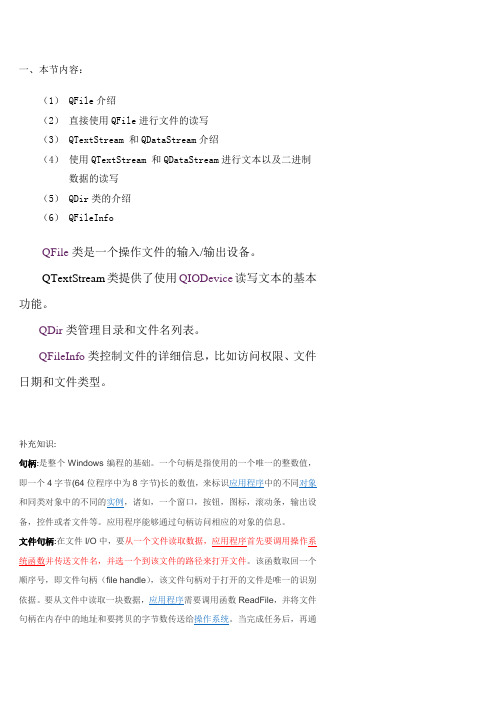
一、本节内容:(1) QFile介绍(2)直接使用QFile进行文件的读写(3) QTextStream 和QDataStream介绍(4)使用QTextStream 和QDataStream进行文本以及二进制数据的读写(5) QDir类的介绍(6) QFileInfoQFile类是一个操作文件的输入/输出设备。
QTextStream类提供了使用QIODevice读写文本的基本功能。
QDir类管理目录和文件名列表。
QFileInfo类控制文件的详细信息,比如访问权限、文件日期和文件类型。
补充知识:句柄:是整个Windows编程的基础。
一个句柄是指使用的一个唯一的整数值,备,控件或者文件等。
应用程序能够通过句柄访问相应的对象的信息。
文件句柄顺序号,即文件句柄(file handle),该文件句柄对于打开的文件是唯一的识别1QFile1.1 QFile简介QFile类是一个操作文件的输入/输出设备。
QFile是用来读写二进制文件和文本文件的输入/输出设备。
QFile可以自己单独被使用,但是如果和QDataStream或QTextStream一起使用将更加方便。
文件名通常可以通过构造函数来传递,但也可以使用setName()来设置。
你可以通过exists()来检查一个文件是否存在并且可以通过remove()来移去一个文件。
文件可以用open()来打开、用close()来关闭、用flush()来刷新。
数据通常可以使用QDataStream或者QTextStream进行读写,但你也可以使用readBlock()和readLine()来读,使用writeBlock()来写。
QFile也支持getch()、ungetch()和putch()。
size()可以返回文件的大小。
你可以通过使用at()函数得到当前文件位置或者移到一个新的文件位置。
如果你到了文件的末尾,atEnd()返回真。
handle()返回文件句柄。
qt qfile的write函数
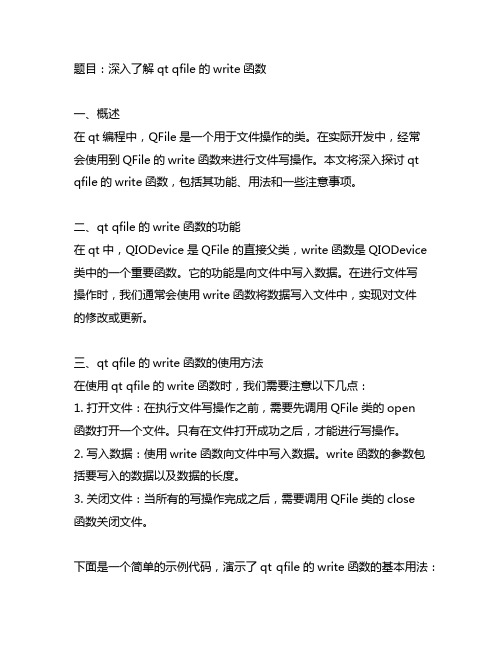
题目:深入了解qt qfile的write函数一、概述在qt编程中,QFile是一个用于文件操作的类。
在实际开发中,经常会使用到QFile的write函数来进行文件写操作。
本文将深入探讨qt qfile的write函数,包括其功能、用法和一些注意事项。
二、qt qfile的write函数的功能在qt中,QIODevice是QFile的直接父类,write函数是QIODevice 类中的一个重要函数。
它的功能是向文件中写入数据。
在进行文件写操作时,我们通常会使用write函数将数据写入文件中,实现对文件的修改或更新。
三、qt qfile的write函数的使用方法在使用qt qfile的write函数时,我们需要注意以下几点:1. 打开文件:在执行文件写操作之前,需要先调用QFile类的open函数打开一个文件。
只有在文件打开成功之后,才能进行写操作。
2. 写入数据:使用write函数向文件中写入数据。
write函数的参数包括要写入的数据以及数据的长度。
3. 关闭文件:当所有的写操作完成之后,需要调用QFile类的close函数关闭文件。
下面是一个简单的示例代码,演示了qt qfile的write函数的基本用法:```c++QFile file("test.txt");if (file.open(QIODevice::WriteOnly)) {QByteArray data = "Hello, World!";qint64 bytesWritten = file.write(data);if (bytesWritten == -1) {// 写入失败}file.close();} else {// 文件打开失败}```四、qt qfile的write函数的注意事项在使用qt qfile的write函数时,需要注意以下事项:1. 错误处理:在调用write函数进行文件写操作时,需要进行错误处理,以确保写操作的成功。
Qt5:Qt文件操作类QFile

Qt5:Qt⽂件操作类QFile在QT中,操作⽂件⼀般不使⽤C++提供的⽂件操作类 , 因为操作⽂件的时候,要⽤到C++提供的 string 类,⽽在QT中使⽤的是Qt⾃⼰实现的⼀个string类QString 。
在Qt中使⽤C++的string类的时候,很多时候都要在 QString 和 string 之间进⾏转换,这样是很不⽅便的,所以在Qt程序中,⼀般推荐操作⽂件的⽅法是使⽤Qt⾃⼰实现的⽂件操作类 QFile 。
现在暂且先看看QFile读写⽂件时⽤到的基本函数,其他的关于创建link和设置权限等函数先撇⼀边QFile的基本构造函数: QFile(const QString & name) QFile(QObject * parent) QFile(const QString & name, QObject * parent)QFile的读写: 读写的时候,该类可以使⽤从祖先继承的函数 read() write() readAll()等等函数 但是通常情况下,使⽤下⾯这两个类进⾏读写操作 QTextStream //⽤于⽂本⽂件的读写操作,操作中⽂的时候就使⽤这个 QDataStream //⽤于⼆进制⽂件的IO操作 关于这两个⽂件的⽤法,可以查看帮助⽂档下⾯这些函数的功能都显⽽易见 bool copy(const QString & newName) bool exists() const bool remove() bool rename(const QString & newName)对于下⾯这两个函数 bool open(FILE * fh, OpenMode mode, FileHandleFlags handleFlags = DontCloseHandle) bool open(int fd, OpenMode mode, FileHandleFlags handleFlags = DontCloseHandle)俩函数都是⽤于重新以新的标志重新打开⼀个已存在的⽂件//这个函数的功能是⽤于重新设置要打开的⽂件 void setFileName(const QString & name)在使⽤这个⽂件的时候,要确保没有打开的⽂件已经被关闭,否则,会造成泄露还有如下等函数,功能不意义解释,同样通过命名可以看出功能 virtual bool open(OpenMode mode) virtual Permissions permissions() const virtual bool resize(qint64 sz) virtual bool setPermissions(Permissions permissions) virtual qint64 size() conststatic functions bool copy(const QString & fileName, const QString & newName) QString decodeName(const QByteArray & localFileName) QString decodeName(const char * localFileName) QByteArray encodeName(const QString & fileName) bool exists(const QString & fileName) bool link(const QString & fileName, const QString & linkName) Permissions permissions(const QString & fileName) bool remove(const QString & fileName) bool rename(const QString & oldName, const QString & newName) bool resize(const QString & fileName, qint64 sz) bool setPermissions(const QString & fileName, Permissions permissions) QString symLinkTarget(const QString & fileName)。
qfile用法
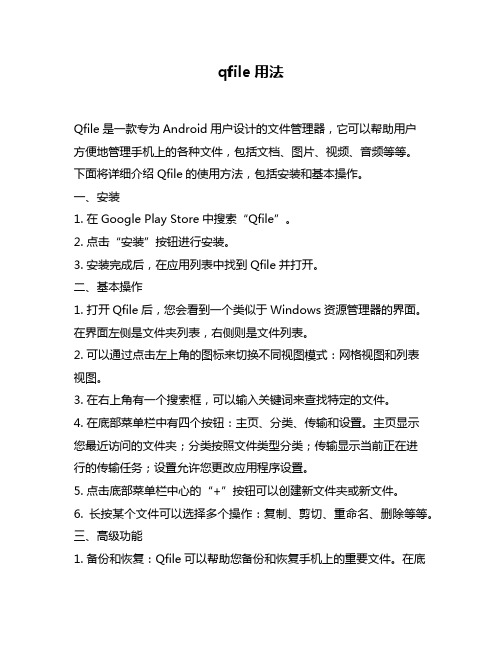
qfile用法Qfile是一款专为Android用户设计的文件管理器,它可以帮助用户方便地管理手机上的各种文件,包括文档、图片、视频、音频等等。
下面将详细介绍Qfile的使用方法,包括安装和基本操作。
一、安装1. 在Google Play Store中搜索“Qfile”。
2. 点击“安装”按钮进行安装。
3. 安装完成后,在应用列表中找到Qfile并打开。
二、基本操作1. 打开Qfile后,您会看到一个类似于Windows资源管理器的界面。
在界面左侧是文件夹列表,右侧则是文件列表。
2. 可以通过点击左上角的图标来切换不同视图模式:网格视图和列表视图。
3. 在右上角有一个搜索框,可以输入关键词来查找特定的文件。
4. 在底部菜单栏中有四个按钮:主页、分类、传输和设置。
主页显示您最近访问的文件夹;分类按照文件类型分类;传输显示当前正在进行的传输任务;设置允许您更改应用程序设置。
5. 点击底部菜单栏中心的“+”按钮可以创建新文件夹或新文件。
6. 长按某个文件可以选择多个操作:复制、剪切、重命名、删除等等。
三、高级功能1. 备份和恢复:Qfile可以帮助您备份和恢复手机上的重要文件。
在底部菜单栏中选择“设置”,然后选择“备份和恢复”。
您可以选择备份到SD卡或云存储服务(例如Google Drive或Dropbox)。
2. 远程访问:Qfile允许您通过互联网远程访问您的文件。
在底部菜单栏中选择“设置”,然后选择“远程访问”。
您需要启用此功能并创建一个帐户,然后就可以从任何地方访问您的文件。
3. 文件共享:Qfile还允许您与其他人共享文件。
长按某个文件,然后选择“分享”。
您可以通过电子邮件、短信或社交媒体共享该文件。
4. 云同步:如果您使用QNAP NAS设备,则可以使用Qfile将手机上的文件同步到NAS设备中。
在底部菜单栏中选择“设置”,然后选择“同步设置”。
输入NAS设备的IP地址和登录凭据,并启用同步功能。
qfile的errorstring-概述说明以及解释

qfile的errorstring-概述说明以及解释1.引言1.1 概述在QFile类中,errorString是一个用于获取文件操作失败时的错误信息的方法。
通过调用errorString方法,我们可以获取到对应的错误信息,帮助我们更好地处理文件操作中可能出现的问题。
在本文中,我们将深入探讨QFile的errorString的含义、常见应用以及使用注意事项,以帮助读者更好地理解和使用这一方法。
1.2文章结构1.2 文章结构:本文主要分为引言、正文和结论三个部分。
在引言部分,将对qfile的errorstring进行概述,介绍文章的结构和目的。
通过引言,读者可以了解本文的主题和内容。
在正文部分,会详细讨论qfile的errorstring的含义、常见应用和使用注意事项。
读者可以通过正文部分深入了解这一主题,并了解如何在实际应用中使用和处理errorstring。
在结论部分,将总结本文的主要内容,并强调qfile的errorstring在软件开发中的重要性。
同时还会展望未来,探讨可能的发展方向和趋势。
通过以上结构,本文将全面解释和探讨qfile的errorstring的相关内容,帮助读者更深入地理解这一概念,并应用于实际项目中。
1.3 目的本文的目的是探讨qfile的errorstring属性在Qt编程中的重要性和应用。
通过深入分析errorstring的含义、常见应用以及使用注意事项,我们希望读者能够更加深入了解这一属性在Qt开发中的作用和意义,从而更好地利用qfile来处理文件操作过程中可能出现的错误情况。
通过本文的阐述,读者将能够更加全面地了解qfile的errorstring属性,提升对Qt编程的理解和实践能力。
2.正文2.1 qfile的errorstring含义在Qt中,qfile是用于文件操作的类,errorstring是qfile类中的一个成员函数,用于获取文件操作过程中发生的错误信息。
Qfile 类介绍讲解学习

Q f i l e类介绍今天学习QT的文件操作1、QIODevice直接继承自QObjectQIODevice类是输入/输出设备的基类。
QIODevice为设备提供了公共实现和抽象接口用于读写块数据。
QIODevice是一个抽象类,不能被实例化。
被Q3Socket,Q3SocketDevice,QAbstractSocket,QBuffer,QFile,QLocalSocket,QNetworkReply,QProcess继承.============================================================================================== =2、QFile继承自QIODeviceQFile类是一个操作文件的输入/输出设备。
QFile是用来读写二进制文件和文本文件的输入/输出设备。
QFile可以自己单独被使用,但是如果和QDataStream或QTextStream一起使用将更加方便。
文件名通常可以通过构造函数来传递,但也可以使用setName()来设置。
目录分隔符在任何操作系统下都使用“/",“/"不被支持。
你可以通过exists()来检查一个文件是否存在并且可以通过remove()来移去一个文件。
更多操作系统相关的高级文件系统操作QT提供了QFileInfo和QDir类.文件可以用open()来打开、用close()来关闭、用flush()来刷新。
数据通常可以使用QDataStream或者QTextStream进行读写,但你也可以使用read(),readLine(),readAll(),write()读写。
QFile也支持getChar(),putChar(),和ungetChar()size()可以返回文件的大小。
你可以通过使用pos()函数得到当前文件位置或者使用seek()移到一个新的文件位置。
qfile用法copy

qfile用法copy在Linux和Unix操作系统中,qfile是一个非常有用的命令行程序,它可以用来复制文件和目录。
使用qfile命令可以轻松地将文件从一个位置复制到另一个位置,或者从一个文件夹复制到另一个文件夹。
本文将详细介绍qfile命令的用法和各种选项。
##基本语法``````源路径是要复制的文件或目录的路径,目标路径是复制后文件或目录要存放的位置。
##选项下面是qfile命令可用的一些选项:- -v, --verbose:显示详细的输出信息,包括复制的文件和目录。
- -r, --recursive:递归地复制目录及其内容。
- -f, --force:强制复制,覆盖已存在的目标文件。
- -n, --no-clobber:不覆盖已存在的目标文件,跳过复制。
- -i, --interactive:与用户交互确认是否复制文件。
- -u, --update:仅复制源文件不存在于目标路径的文件,或者文件的时间戳较新。
- -l, --link:创建源文件的硬链接,而不是复制文件。
- -s, --symbolic-link:创建源文件的符号链接,而不是复制文件。
##示例1.复制文件到另一个目录:``````这个命令将file.txt文件复制到指定的目标路径。
2.递归地复制整个目录:``````使用-r选项,将整个folder目录及其所有内容复制到指定的目标路径。
3.强制复制文件,覆盖已存在的目标文件:``````使用-f选项,将file.txt文件强制复制到目标路径,如果目标路径已经存在同名文件,则会被覆盖。
4.询问用户是否复制文件:``````使用-i选项,qfile会在复制文件之前询问用户是否要复制文件。
5.只复制源文件不存在于目标路径的文件,或者文件的时间戳较新:``````使用-u选项,qfile将仅复制源目录中不存在于目标路径的文件,或者源文件的时间戳较新的文件。
- 1、下载文档前请自行甄别文档内容的完整性,平台不提供额外的编辑、内容补充、找答案等附加服务。
- 2、"仅部分预览"的文档,不可在线预览部分如存在完整性等问题,可反馈申请退款(可完整预览的文档不适用该条件!)。
- 3、如文档侵犯您的权益,请联系客服反馈,我们会尽快为您处理(人工客服工作时间:9:00-18:30)。
今天学习QT的文件操作1、QIODevice直接继承自QObjectQIODevice类是输入/输出设备的基类。
QIODevice为设备提供了公共实现和抽象接口用于读写块数据。
QIODevice是一个抽象类,不能被实例化。
被Q3Socket,Q3SocketDevice,QAbstractSocket,QBuffer,QFile,QLocalSocket,QNetworkReply,QProcess继承.============================================================================================== =2、QFile继承自QIODeviceQFile类是一个操作文件的输入/输出设备。
QFile是用来读写二进制文件和文本文件的输入/输出设备。
QFile可以自己单独被使用,但是如果和QDataStream或QTextStream一起使用将更加方便。
文件名通常可以通过构造函数来传递,但也可以使用setName()来设置。
目录分隔符在任何操作系统下都使用“/",“/"不被支持。
你可以通过exists()来检查一个文件是否存在并且可以通过remove()来移去一个文件。
更多操作系统相关的高级文件系统操作QT提供了QFileInfo和QDir类.文件可以用open()来打开、用close()来关闭、用flush()来刷新。
数据通常可以使用QDataStream或者QTextStream进行读写,但你也可以使用read(),readLine(),readAll(),write()读写。
QFile也支持getChar(),putChar(),和ungetChar()size()可以返回文件的大小。
你可以通过使用pos()函数得到当前文件位置或者使用seek()移到一个新的文件位置。
如果你到了文件的末尾,atEnd()返回真。
例1:一行一行读取文件[c-sharp]view plaincopy1.#include <QtCore/QCoreApplication>2.#include <QFile>3.#include <QDebug>4.#include <QTextCodec>5.int main(int argc, char *argv[])6.{7. QCoreApplication a(argc, argv);8.//中文支持9. QTextCodec *codec = QTextCodec::codecForName("UTF-8");10. QTextCodec::setCodecForCStrings(codec);11.12. QFile file("/home/administrator/testdir/test.txt");13.if(!file.open(QIODevice::ReadOnly | QIODevice::Text)) {14. qDebug()<<"Can't open the file!"<<endl;15. }16.while(!file.atEnd()) {17. QByteArray line = file.readLine();18. QString str(line);19. qDebug()<< str;20. }21.return a.exec();22.}使用QTextStream读取文件[cpp]view plaincopy1.#include <QtCore/QCoreApplication>2.#include <QFile>3.#include <QDebug>4.#include <QTextCodec>5.int main(int argc, char *argv[])6.{7. QCoreApplication a(argc, argv);8.//中文支持9. QTextCodec *codec = QTextCodec::codecForName("UTF-8");10. QTextCodec::setCodecForCStrings(codec);11.//QTextCodec::setCodecForTr(codec);12.//QTextCodec::setCodecForLocale(codec);13. QFile file("/home/administrator/testdir/test.txt");14.if(!file.open(QIODevice::ReadOnly | QIODevice::Text)) {15. qDebug()<<"Can't open the file!"<<endl;16. }17. QTextStream in(&file);18.while( !in.atEnd()){19. QString line = in.readLine();20. qDebug() << line;21. }22.return a.exec();23.}QDataStream 重载了运算符了"<<"写数据,>>读数据[cpp]view plaincopy1.#include <QtCore/QCoreApplication>2.#include <QFile>3.#include <QDebug>4.#include <QTextCodec>5.int main(int argc, char *argv[])6.{7. QCoreApplication a(argc, argv);8.//中文支持9. QTextCodec *codec = QTextCodec::codecForName("UTF-8");10. QTextCodec::setCodecForCStrings(codec);11.//QTextCodec::setCodecForTr(codec);12.//QTextCodec::setCodecForLocale(codec);13. QFile file("/home/administrator/testdir/test.txt");14.if(!file.open(QIODevice::ReadWrite | QIODevice::Text)) {15. qDebug()<<"Can't open the file!"<<endl;16. }17. QTextStream stream(&file);18. QString line_in;19.// while( !stream.atEnd()){20.// line_in = stream.readLine();21.// qDebug() << line_in;22.// }23.// stream.seek(stream.pos());24. stream.seek(file.size());//将当前读取文件指针移动到文件末尾25.int count = 0;26.while(count < 10){27. stream << QObject::trUtf8("新建行:") <<++count<<"/n";28. }29. stream.seek(0);//将当前读取文件指针移动到文件开始30.while( !stream.atEnd()){31. line_in = stream.readLine();32. qDebug() << line_in;33. }34.return a.exec();35.}3、QDirQDir类提供了访问目录结构和他们的内容。
QDir类提供了访问目录结构和它们的内容的与平台无关的方式。
QDir用来操作路径名称、关于路径和文件的访问信息和操作底层文件系统。
QDir使用相对或绝对文件路径来指向一个文件。
绝对路径是从目录分隔符“/”或者带有一个驱动器标识(除了在Unix下)。
如果你总是使用“/”作为目录分隔符,Qt将会把你的路径转化为符合底层的操作系统的。
相对文件名是由一个目录名称或者文件名开始并且指定一个相对于当前路径的路径。
例如绝对路径:QDir("/home/administrator/soft");QDir("D:/software");我们可以使用isRelative()或isAbsolute()函数确认QDir是用的相对路径还是绝对路径。
使用makeAbsolute()来转换相对路径的QDir转换成绝对路径的QDir.[c-sharp]view plaincopy1.#include <QtCore/QCoreApplication>2.#include <QDir>3.#include <QList>4.#include <QFileInfoList>5.#include <QDebug>6.#include <QTextCodec>7.int main(int argc, char *argv[])8.{9. QCoreApplication a(argc, argv);10. QTextCodec *codec = QTextCodec::codecForName("GB2312");11. QTextCodec::setCodecForLocale(codec);12. QTextCodec::setCodecForCStrings(codec);13. QTextCodec::setCodecForTr(codec);14.15. QDir d("D:/");16. d.setFilter(QDir::Files | QDir::Hidden | QDir::NoSymLinks | QDir::AllDirs);//列出文件,列出隐藏文件(在Unix下就是以.开始的为文件),不列出符号链接(不支持符号连接的操作系统会忽略)17. d.setSorting(QDir::Size | QDir::Reversed);//按文件大小排序,相反的排序顺序18.const QFileInfoList list = d.entryInfoList();//返回这个目录中所有目录和文件的QFileInfo对象的列表19. QFileInfoList::const_iterator iterator = list.begin();20. qDebug() << "目录和文件的数量: " << d.count();//返回找到的目录和文件的数量21. qDebug() << "fileName/t/t/tsize/t/t/t";22.while(iterator != list.end()){23. qDebug() << (*iterator).fileName()<<"/t/t/t"<<(*iterator).size();24. iterator++;25. }26. qDebug() << "当前目录: " << d.current();//返回应用程序当前目录。
